
По умолчанию в системе заведены следующие типы групп:
•Организационная – такая группа отображается в профилях пользователей и в меню Контакты, если текущий пользователь состоит в ней;
•Служебная – группа и ее содержание скрыты для пользователей, используется исключительно в целях удобства администрирования системы;
•Индивидуальная – аналог типа "Служебная"; состоит только из одного пользователя.
•Auto managed membership – служебная группа для миграции. В эту группу нельзя добавлять и исключать пользователей, ее нельзя удалить или связать с орг. единицей.
Список типов групп.
Название колонки |
Описание |
|---|---|
ID |
Уникальный идентификатор типа группы. Задаётся автоматически |
Описание |
Название типа группы |
Можно добавлять в адресаты |
При включенном флажке группы данного типа можно добавлять в адресаты сообщений (при добавлении группы адресатами становятся все члены группы) |
Отображать в карточке пользователя |
При включенном флажке группы данного типа отображаются в профиле пользователя |
Отображать в дереве сотрудников |
При включенном флажке группы данного типа отображаются в дереве сотрудников на вкладке сотрудники |
Отображать в форме новой задачи |
(не используется) |
Разрешить ставить отсутствие членам своей группы |
При включенном флажке участники групп данного типа могут ставить отсутствие другим участникам группы |
Не копировать членство в группе при копировании прав пользователя |
При включенном флажке при копировании прав пользователя (вкладка Сервис в карточке пользователя) членство в группах данного типа не копируется (например, чтобы избежать дублирования) |
При инсталляции системы в ней создаются следующие служебные группы:
•Administrators (или Администраторы) – участники данной группы получают права администратора и имеют доступ к интерфейсу администратора;
•Users (или Все пользователи) – все пользователи системы, рекомендуется всех новых пользователей обязательно включать в данную группу для удобства администрирования;
•External (или Внешние пользователи) – внешние пользователи системы (т.е. не являющиеся сотрудниками компании — например, партнеры, клиенты, поставщики).
Создание нового типа групп
Чтобы создать новый тип группы, нажмите кнопку + Создать . Откроется окно для добавления нового типа групп — в нем отобразится строка для ввода наименования и задания свойств нового типа групп. Чтобы сохранить введенные данные, нажмите кнопку Сохранить, чтобы отказаться от создания нового типа групп, нажмите кнопку Сбросить. Кнопка Назад позволит вернуться в общему списку.
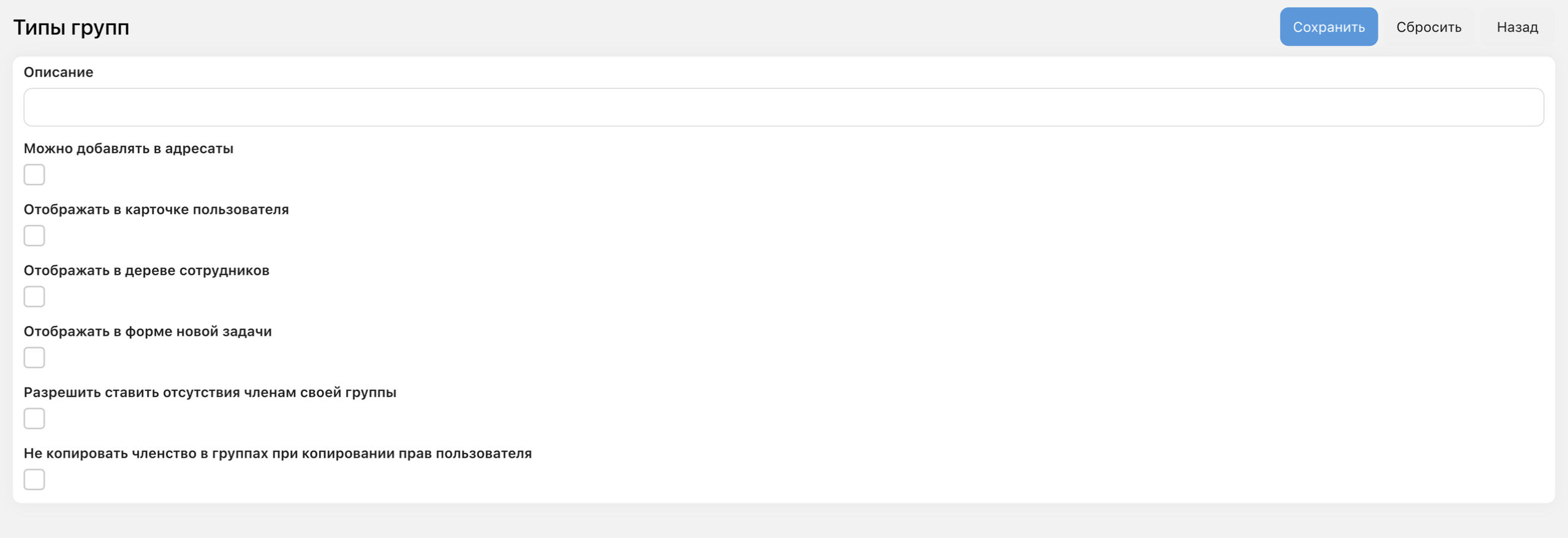
Строка для добавления нового типа групп.
Редактирование типа групп
Тип можно отредактировать, нажав на него в соответствующей строке. 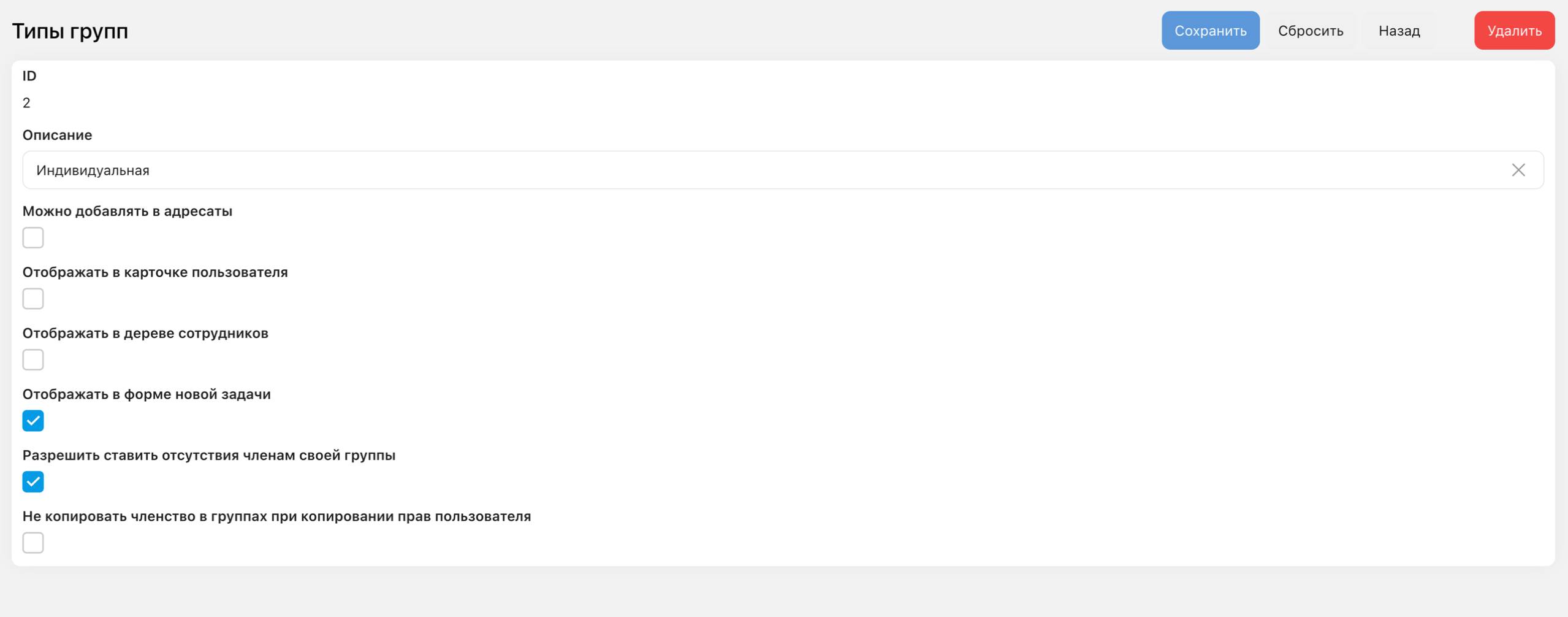
Окно редактирования типа групп.
По окончании редактирования нажмите кнопку Сохранить, чтобы применить внесенные изменения или кнопку Сбросить, чтобы отменить изменения. Кнопка Назад позволит вернуться в общему списку быстрых ответов.
Удаление типа групп
Для удаления типа групп нажмите кнопку Удалить в окне редактирования. При этом появится окно подтверждения:
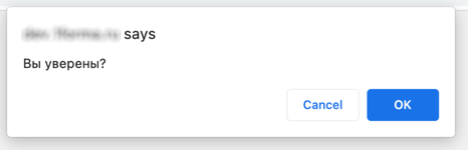
Окно удаления типа групп.
Для подтверждения удаления нажмите Ок. Если действие было сделано ошибочно, нажмите Отмена.
